- 1Git 中文安装教程_git 安装默认了中文安装路径怎么处理
- 2Git下载与安装
- 3NLP学习(二)—中文分词技术_正向最大匹配算法流程图
- 4使用jedis连接云服务器搭建的redis集群循环抛出connection timed out的问题解决_io.lettuce.core.cluster.topology.clustertopologyre
- 5android自定义application,安卓以widget方式集成,不能使用自定义的application,会报错,如何解决...
- 6山东大学 电子商务_多媒体内容与网络出版层
- 7我的软件测试面试经历,7轮高强度面试顺利入职_软件测试怎么面试高级别
- 8一文搞懂:什么是数字化IT运维?(三)
- 9【Python 函数和面向对象的实践应用】合肥工业大学python实验二题解_使用freqdict = eval(input()) 读入单词词频字典,再读入一段英文,默认按照英文
- 10写给开发者的软件架构实战:如何实施持续集成和持续部署
Windows11怎么直接显示更多选项?_windows11显示更多选项怎么永久打开
赞
踩
Win11系统是目前非常火热的电脑操作系统,很多用户都下载安装了,但是很多用户发现,Win11右键不会显示所有的内容,这让很多用户使用很不习惯,那么,Windows11怎么直接显示更多选项呢?下面小编为大家带来两种方法介绍!
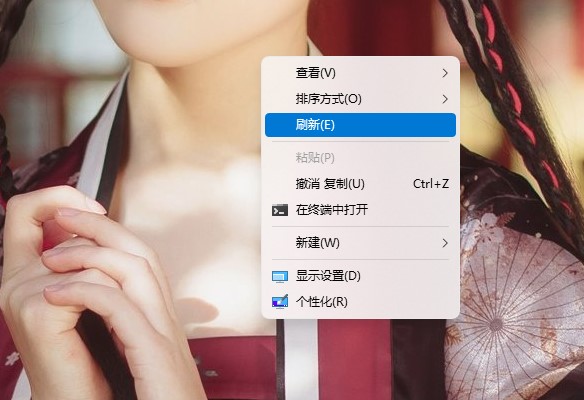
Windows11怎么直接显示更多选项?
一、使用注册表修改
首先,通过修改注册表,我们就可以将Win11的右键菜单改为老样式。下面是具体的方法。

运行“regedit”,开启注册表编辑器,定位到“HKEY_CURRENT_USER\SOFTWARE\CLASSES\CLSID”;
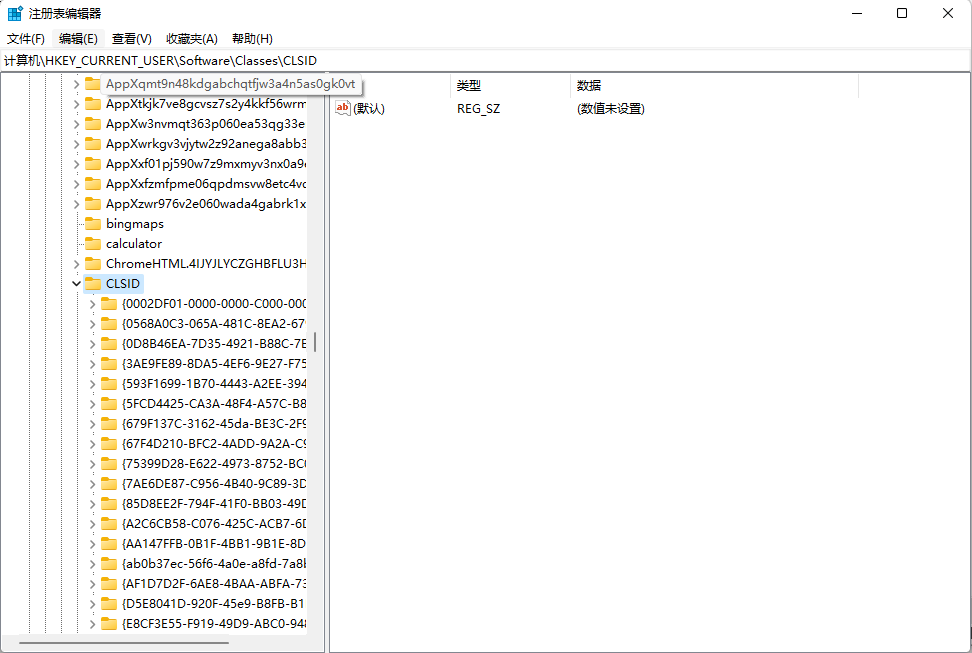
接着,右键点击“CLSID”键值,新建一个名为{86ca1aa0-34aa-4e8b-a509-50c905bae2a2}的项;
右键点击新创建的项,新建一个名为InprocServer32的项,按下回车键保存;
最后选择新创建的项,然后双击右侧窗格中的默认条目,什么内容都不需要输入,按下回车键。
保存注册表后,重启explorer.exe,即可看到右键菜单恢复成旧样式了。
如果想要恢复成为Win11的设计,那么删掉InprocServer32的项就可以了。
二、使用软件修改
注册表的操作比较复杂,没有经验的朋友容易出错,藉此我们也可以利用一些软件进行修改。例如这款“Windows 11 Classic Context Menu”。
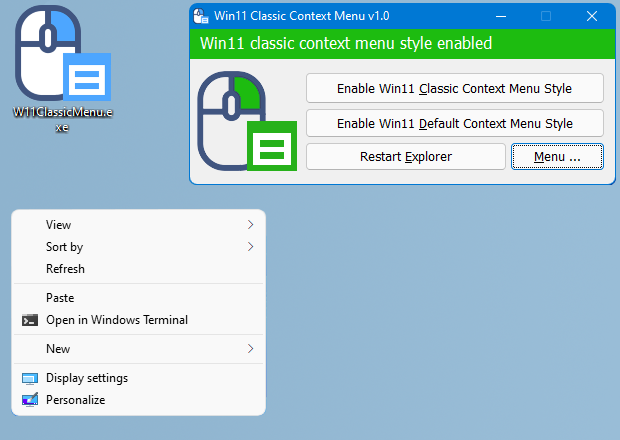
Windows 11 Classic Context Menu的原理是和上文修改注册表的方法一样的,只不过它将这些步骤封装成为了一个绿色小软件,点击一下就可以修改注册表,实现同样的功效。
下载Windows 11 Classic Context Menu后,打开则可以看到三个选项,分别对应“经典右键菜单”、“默认右键菜单”和“重启explorer.exe”。
大家只需要点击切换菜单样式后,再点击重启Explorer,就可以自由切换经典的菜单样式,和Win11默认的菜单样式了。
好了,以上就是小编为大家带来关于“Windows11怎么直接显示更多选项”的全部内容介绍,总得来说还是非常简单的,一般小白用户也能快速学习操作,希望能帮助到你。


